Несмотря на то, что сейчас все привыкли общаться только посредством мессенджеров и социальных сетей, телефонные звонки по-прежнему продолжают оставаться актуальными. У многих людей в записной книжке находится несколько сотен контактов, с которыми происходит постоянное общение. Но что делать, если был куплен новый смартфон, а заново вводить номера как-то не хочется? Вы можете попытаться переместить все данные, воспользовавшись уже давно существующими способами. А мы в этом поможем, рассказав, как с Нокиа перенести контакты на Андроид.
Способ 1: через SIM-карту
Самый простой вариант перенести контакты с одного устройства на другое связан с использованием SIM-карты, установленной в каждом, даже кнопочном телефоне. Кстати, в современных устройствах использовать SIM карту для приёма вызовов необязательно. Прочитал на ALStrive.ru о виртуальных номерах, которые работают через интернет, для владельцев односимочных телефонов это отличное решение. У переноса через SIM есть существенное ограничение – за один этап получится переместить максимум 250 номеров. Если данный лимит вас не смущает, то предлагаем воспользоваться пошаговой инструкцией:
- Берем в руки телефон Nokia и открываем «Контакты», воспользовавшись одним из пунктов меню.
- Выделяем нужные номера, затем открываем панель с опциями и выбираем «Переместить на SIM».
- Теперь извлекаем SIM-карту из устройства, а после вставляем её в новый смартфон.
- Открываем приложение «Контакты», нажав по ярлыку на рабочем столе. Нажимаем по трем точкам в углу экрана, а после выбираем «Импорт и экспорт». В зависимости от модели телефона название может быть другим, так что имейте это в виду.
- Отмечаем вариант «Импорт из памяти» или «Перенести контакты», а затем подтверждаем действие.
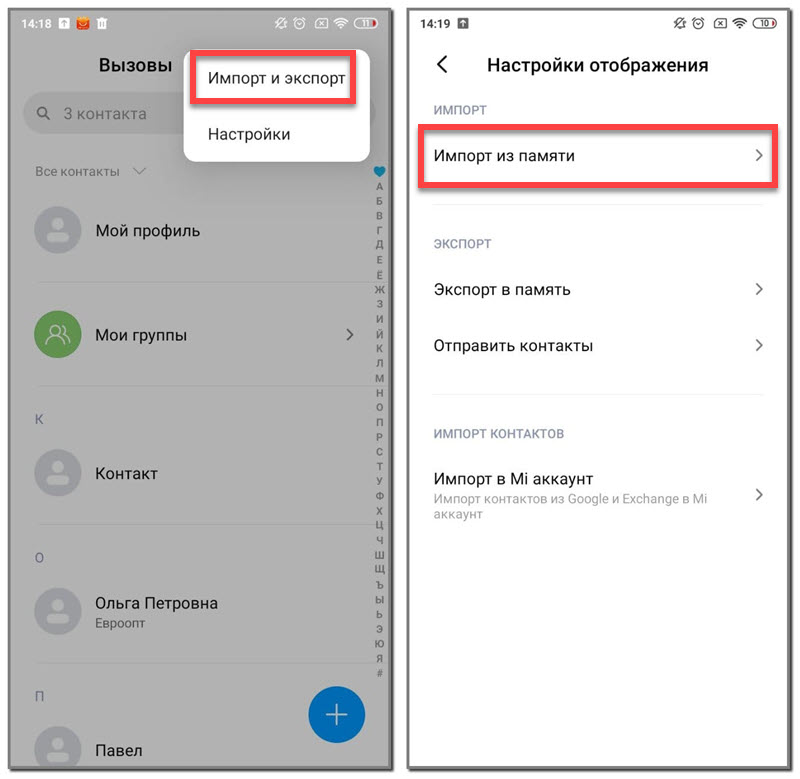
Скорее всего, система самостоятельно обнаружит нужный файл с контактами в памяти, а после автоматически переместит необходимую информацию. В противном случае вам придется самостоятельно выбрать контакты в проводнике устройства.
Способ 2: через SD-карту и Google
Последние модели телефонов Nokia поддерживали установку SD-карт и, соответственно, резервное копирование данных. Если это ваш случай, то с помощью электронной почты от Google получится перенести нужную информацию. Для наглядности рекомендуем ознакомиться с пошаговой инструкцией, а после выполнить действия из нее:
- На телефоне Nokia открываем «Параметры» и нажимаем по пункту «Резервное копирование».
- Выбираем «Создать копию», затем – «Контакты».
- Подтверждаем свое намерение и ждем, пока файл с контактами сохранится на SD-карте. Об этом вас оповестит соответствующее уведомление.
- Теперь переходим к компьютеру и переносим туда файл, который был сохранен на карте памяти. И следующим действием открываем браузер и переходим в сервис Google Контакты. Вам необходимо выполнить авторизацию в том аккаунте, который вы планируете использовать на новом смартфоне.
- Обращаем внимание на боковое меню, где выбираем «Импортировать».
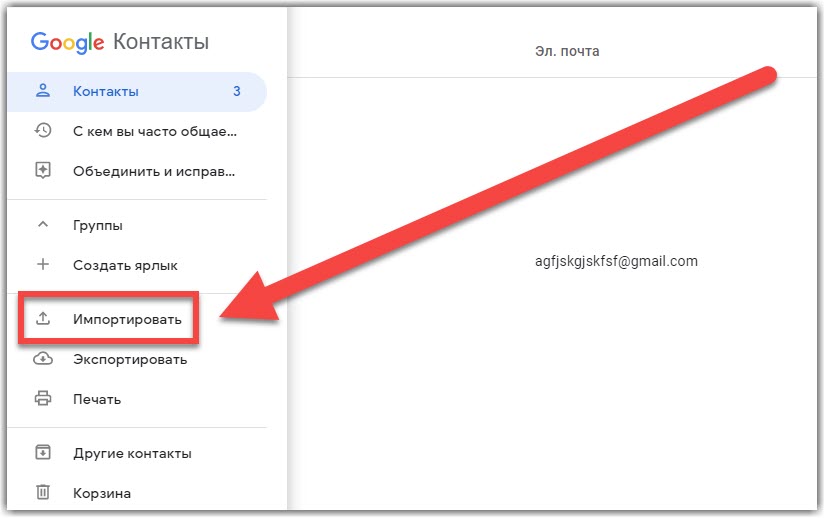
После чего:
- Находим нужный файл с контактами на компьютере, затем кликаем «Импортировать».
- И в конце остается выполнить авторизацию в выбранной учетной записи с телефона. Как правило, при подключении к интернету все контакты автоматически отобразятся в телефонной книге.
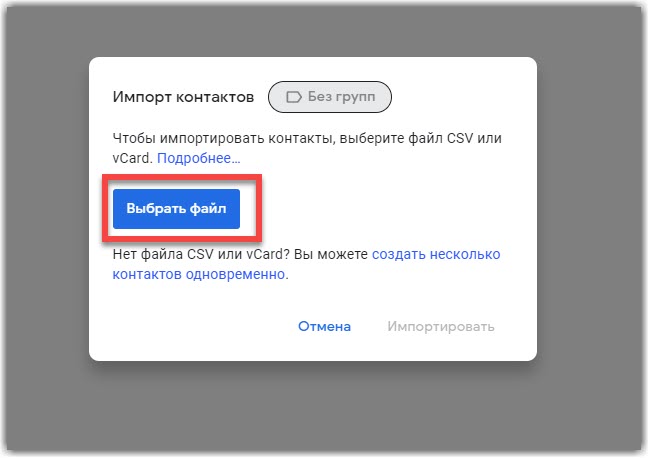
Вы можете спросить, почему нельзя просто вставить SD-карту в смартфон и стандартным способом перенести контакты? А потому, что во многих современных устройствах попросту отсутствует слот под карточку памяти. Если это не ваш случай, то, конечно, можете перемещать телефонные номера обычным образом.
Способ 3: с помощью программы Nokia PC Suite
И напоследок мы оставили самый сложный, но в то же время рабочий вариант. Его суть заключается в использовании фирменной программы Nokia PC Suite. Сначала устанавливаем её на компьютер, а только потом переходим к пошаговому руководству:
- Подключаем телефон к ПК через кабель USB.
- В программе переходим в раздел «Контакты».
- Выбираем «Синхронизация контактов». Обратите внимание, что данная процедура может продолжаться в течение нескольких минут.
- Нажимаем по пункту «Файл», после чего в выпадающем меню отмечаем вариант «Экспортировать контакты».
- Указываем нужную папку на компьютере. Но мы хотим заметить, что каждый контакт будет сохранен в формате одного файла. Следовательно, лучше создать отдельную директорию, куда и будут перемещены все данные.
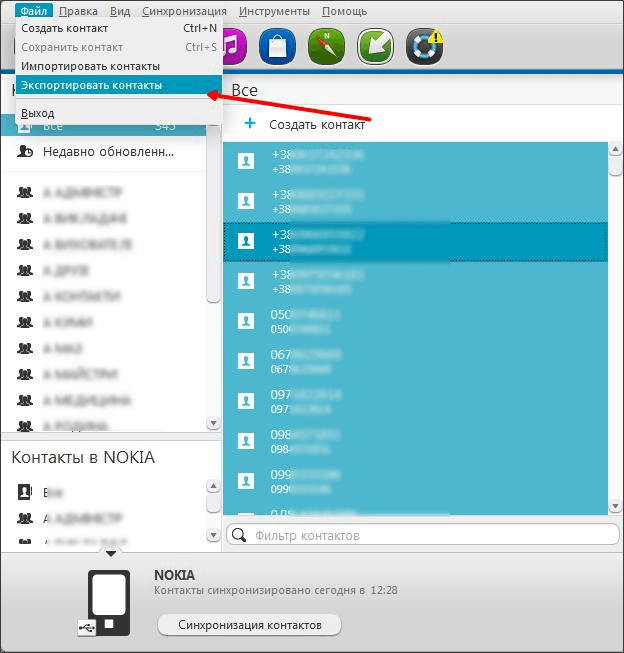
Теперь объединяем все контакты в один файл. Для этого создаем текстовый документ, в который вставляем только одну строку: copy /B *.* contacts.vcf. Сохраняем изменения и переименовываем документ (должно быть расширение BAT).
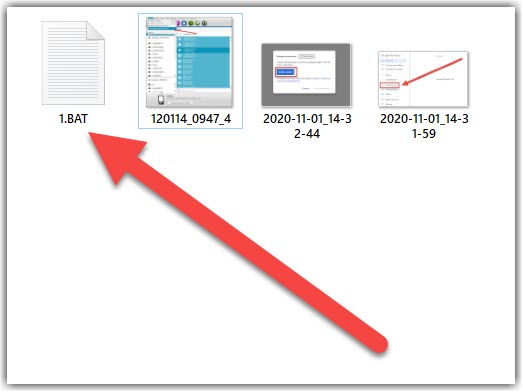
Запускаем документ, который автоматически объединит все контакты в один файл. Вам останется всего лишь воспользоваться инструкцией из предыдущего способа, связанной с сервисом Google Контакты. Согласимся, что способ крайне неудобный, однако это лучше, чем вводить каждый телефонный номер вручную.
Итак, мы разобрались, как с Нокиа перенести контакты на Андроид. Проще всего это сделать через SIM-карту, поэтому предлагаем остановиться именно на данном варианте. Остались вопросы? Тогда ждем их в комментариях!









